
Mac版のExcelを使っているのですが、言語が何かの拍子に英語になってしまいました。日本語に戻そうとExcelの環境設定を探したのですが、言語設定が見つかりません。どうやら、Windows版とは違うようです。ここでは、Mac版のOffice製品の言語の変更方法を紹介します。
日本語に戻す方法
Mac版のOffice製品はシステムの言語環境に依存するようです。
- メニューバーのりんごアイコン >「システム環境設定」>「言語と地域」を選択します。
- 優先する言語に日本語がない場合は、左下の+ボタンから日本語を追加します。
- 日本語をドラッグアンドドロップで一番上に持っていきます。
- システム環境設定を閉じようとすると、コンピューターを再起動するか聞かれるので、再起動します。
- Office製品が日本語で表示されているか確認します。
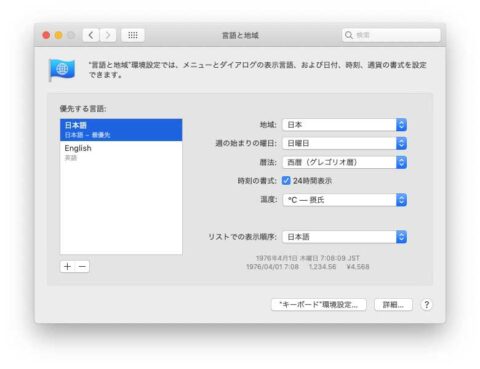
Mac OS Catalina 10.15以上の場合
Mac OS 10.15(Catalina)から「言語と地域」の設定に「アプリケーション」タブが追加されました。
これにより、アプリケーション毎に言語設定が出来るようになっています。
- メニューバーのりんごアイコン >「システム環境設定」>「言語と地域」を選択します。
- 「一般」タブと「アプリケーション」タブからアプリケーションを選択します。
- 左下の+ボタンをクリックし言語変更したいアプリケーションと使用する言語を選択します。
- アプリケーションを再起動して確認します。
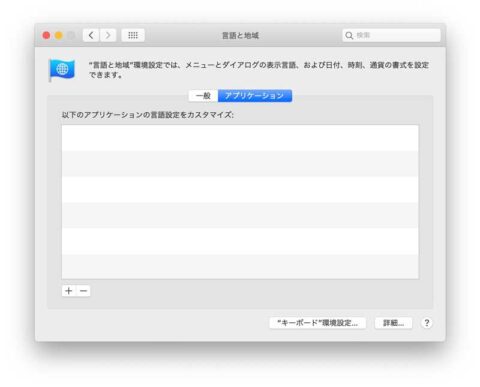
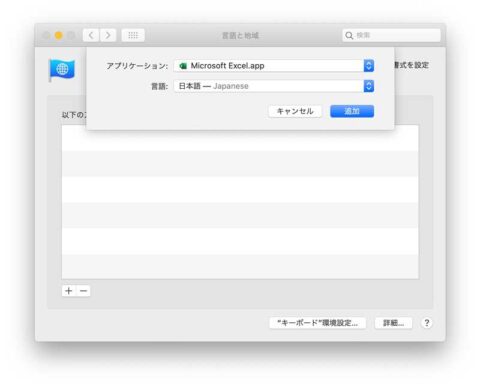
Microsoft 365 Personal Office マイクロソフト オフィス カード版 1ユーザー5台 1年版[Word/Excel/PowerPoint/Outlook/OneNote/Publisher/Access]【Windows/Mac対応】



